如何修復損壞的MS PPT 文件
PowerPoint是Microsoft為用戶提供的一款實用、便捷、穩定、高效的產品,軟件環境非常安全,生成的PPT文件一般能夠保持可編輯狀態。但有時,由于某些原因,PowerPoint文件可能會受到損壞。
導致此類損壞的常見原因包括系統錯誤關閉、遭受病毒感染、設備存儲介質上出現壞扇區、PowerPoint應用程序損壞或生成的PPT文件的體積過大。
因此,為了確保PPT文件的安全,每次關閉系統時,您都要注意以正確的方式執行此操作。
如果您有一些重要的PowerPoint文件因不知名原因被損壞,也不必過于擔心,因為您可以通過使用Office文件修復工具輕松修復損壞的PowerPoint文件。下文將為大家介紹該如何進行PowerPoint文件的修復。
第1部分:在PPT可以打開的情況下修復文件的方法
如果您的PowerPoint文件以某種方式損壞,但您仍然可以打開它們,那就意味著損壞的數據也很容易被修復。此種情況下,您可以選擇下述不同的方法來進行修復
方法 1: 重復使用受損文件中的幻燈片
第一種您可以選擇執行的文件修復方法,是提取并重復使用損壞文件中存在的幻燈片。具體操作方式見下:
第1步 打開PowerPoint并創建一個空白PPT
第2步 將光標轉到"主頁"選項卡,然后單擊"重復使用幻燈片"。
第3步 在出現的對話框中單擊"瀏覽',然后選擇要還原的受損PPT文件,點擊"全部插入"。
第4步 除幻燈片母版外,所有損壞的幻燈片都將顯示在新演示文稿中。您可以按"Ctrl + S"保存文件。
方法 2: 將損壞的PPT文件應用為新模板
如果第一種方法無法幫助您復原受損的演示文稿,您可以使用此方法獲得更好的結果。請按照下述步驟進行操作:
第1步 打開一個新的空白演示文稿,并使用"Ctrl + S"保存它。
第2步 鍵入新名稱,然后按回車鍵。
第3步 現在轉到"設計'標簽,然后在"主題"組中點擊'更多'。
第4步 點擊"瀏覽主題"。
第5步 查找損壞的PPT文件并選擇它。現在點擊"應用"。
第6步 通過此種方式打開損壞的演示文稿后,您可以通過按"按Ctrl + S"保存它。
第2部分:在PPT無法打開的情況下修復文件的方法
如果目標文件受損情況非常嚴重,以致于您甚至無法在計算機上打開該文件,也不必失望,仍然有一些方法可以幫助您修復損壞的PowerPoint文件。下面將討論其中一些便捷的方法:
方法 1:嘗試將幻燈片插入空白PPT中
為此,您必須按照以下步驟操作:
第1步 打開 PowerPoint 并通過按"Ctrl + N"創建一個新的空白演示文稿。
第2步 轉到"主頁"選項卡,單擊"新建幻燈片",然后單擊"重復使用幻燈片"。
第3步 選擇損壞的文件,然后單擊"全部插入"。
第4步 按"Ctrl + S"保存演示文稿。
第5步 轉到"設計"選項卡,單擊"更多",然后選擇"瀏覽主題"。
第6步 選擇損壞的PPT文件,然后點擊"應用"。
第7步 單擊"Ctrl + S"以保存演示文稿。
方法 2:嘗試打開演示文稿的臨時文件版本
PowerPoint 具有一項內置功能,即為用戶編輯的每個文件創建臨時版本。我們可以利用此自動備份修復損壞的PowerPoint文件。具體操作步驟如下所示:
第1步 打開損壞的文件,瀏覽保存它的文件夾,找到名稱為 ****.tmp 的臨時文件。
第2步 發現該文件后,右鍵單擊并選擇"重命名"。
第3步 輸入名稱,并將文件的擴展名更改為.pptx。
第4步 關閉 PowerPoint,然后雙擊新文件將其打開。
第3部分:如何使用專業修復程序修復損壞的PPT文件?
如果您無法使用上述簡單方法修復損壞的PowerPoint文件,可以選擇使用第三方文件修復工具為您執行該任務。萬興易修就是這樣一個優質的文件修復工具,能夠在您需要修復PowerPoint文件時提供幫助。
該軟件的主要功能就是復原受損的pptx文件,支持同時修復多份受損文件,它還擁有極強的兼容性,可修復不同版本、不同格式的MS PowerPoint(包括2019,2016,2013,2010和2007)文檔。
- 遵循可靠且無風險的PowerPoint修復方法
- 修復幾乎所有PPT文件損壞的部分
- 修復任意數量的 .PDF /.DOCX /.PPTX /.XLSX 文件
- 對PPT文件關鍵數據進行徹底修復
- 支持用戶在保存之前預覽修復成功的文件
要使用此工具修復損壞的文件,您必須按照下面列出的步驟進行操作:
第一步 添加損壞辦公文檔
首先,你需要在官網下載萬興易修軟件并安裝。安裝完成后啟動軟件,先點擊軟件左側的按鈕選擇文件修復,在此點擊添加按鈕將破損辦公文檔添加到軟件。



添加完辦公文檔后,你就能在軟件頁面看到損壞辦公文檔的文件名、文件大小、存儲路徑等信息,至此第一步修復前的準備工作就完成啦!



第二步 修復損壞辦公文檔
在第一步的基礎上點擊頁面右下方的藍色“修復”按鈕開始修復操作。



完成修復后,會彈出一個提示框,提醒您預覽和保存修復后的辦公文檔。



點擊恢復成功后的小預覽圖上的眼睛按鈕開始預覽辦公文檔,驗證修復工具是否完美修復了辦公文檔。

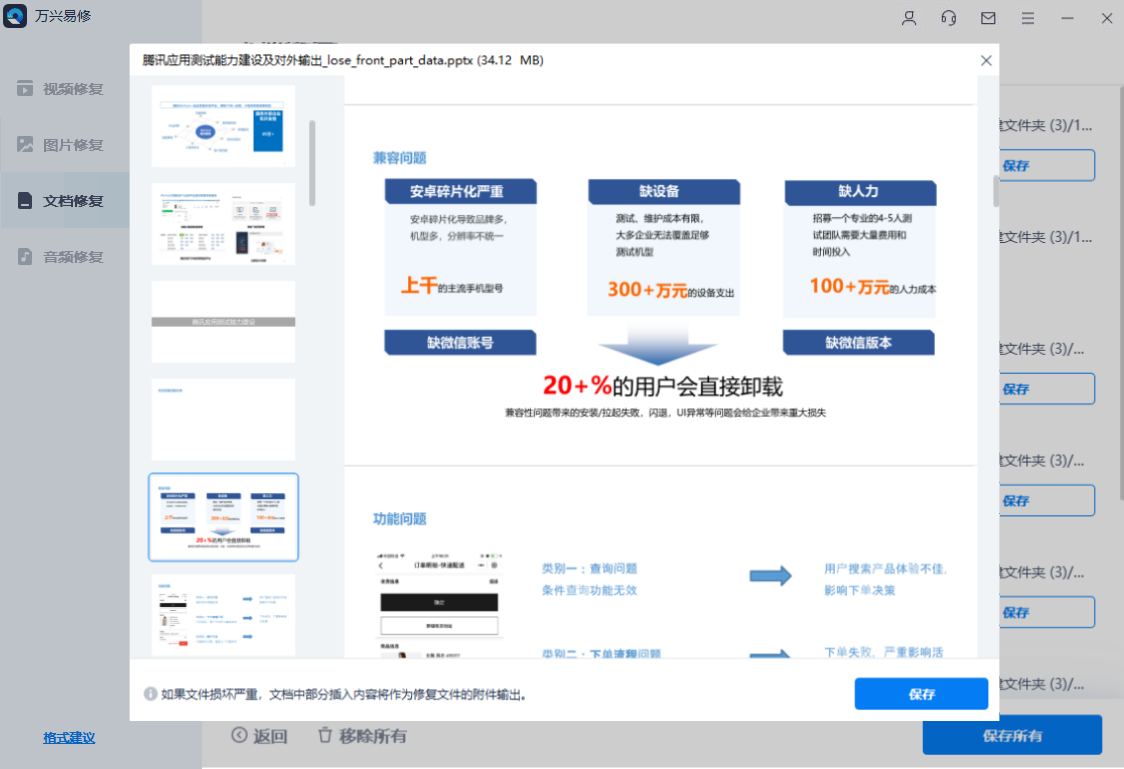
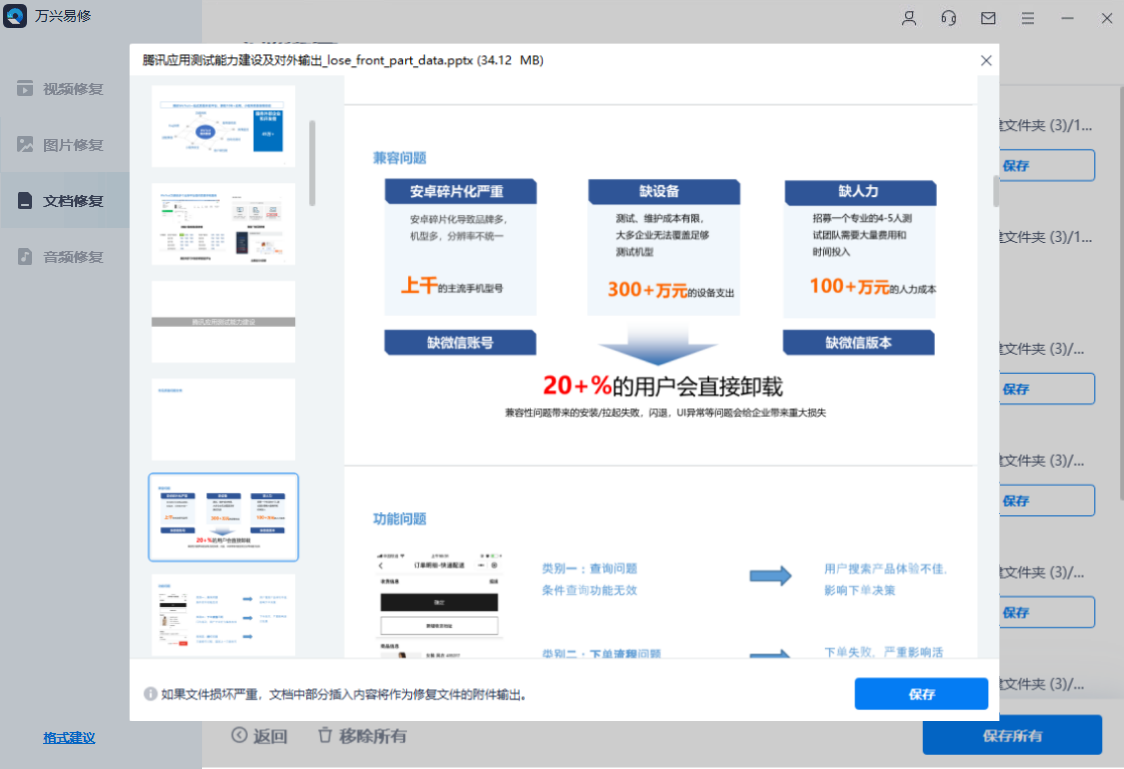
第三步 保存修復好的辦公文檔
確認文檔是可以正常預覽的,點擊右下角的“保存”按鈕,將修復好的文件保存到本地文件夾。








